DVD9转DVD5 要“简单”与“速度”
来源:岁月联盟
时间:2007-01-05
一、简单──备份DVD9影片
MC软件包
软件名称:DVD2One
软件版本:2.06
软件大小:593.3KB
软件性质:共享软件
应用平台:Windows 2000/XP
下载地址:http://www.dvd2one.com/files/setup_dvd2one206.exe
开启DVD2One之后,出现选项设置界面,预设是英文语言,对于英文不太好的用户,可以选择“Language”后的下拉列表将界面语言更换为繁体中文,点击“确定”后,重新运行DVD2One后生效,不过翻译得不是特别好。
进入程序主界面后,我们点击第二项(部份光盘备份或合并),会弹出浏览文件夹的对话框,选择DVD光驱后点击“确定”按钮,进入细节设置窗口,点击左侧的“Settings”,然后在右则的“]Output”的下拉列表中选择“DVD-R(W)”,MB字段则为4440不可改,当然我们也可以根据DVD刻录盘所能刻录的容量,选择“Custom”,然后在MB字段键入相应容量。在“Compression Mode”的下拉菜单中选择“Best quality”(图1)。
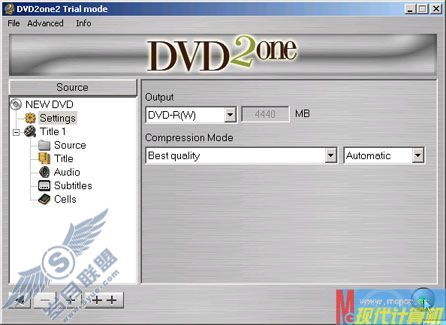
小提示:本窗口中的其它选项分别为:Source为选择文件来源,如DVD光驱;Audio为选择音效项;Subtitles为选择字幕项,这里务必检查此项以确认字幕被勾选;Cells为段落章节项,默认是全选,当然我们也可以根据需要作选择。
设置完成后,点击窗口右下侧的绿色备份按钮,弹出备份选项窗口,“Output type”下拉列表中有三种备份方式,分别为“File Set(DVD数据夹)”、“Image(映像档)”、“Burn(烧录)”,这里不建议直接刻录,先制作成映像档,试播无误后再刻录。选择“File Set”后,在“DVD name”本文框中输入文件名称之后点击“OK”按钮(图2),弹出指定文件夹的对话框,选择保存的路径后,点击“确定”按钮,进入备份工作,等到达到100%后点击“OK”按钮即可。
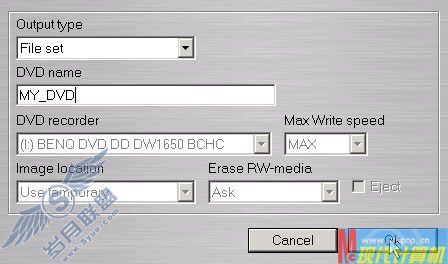
热门推荐: 新版FlashGet新功能之BT下载试用 Windows 1.0到 Vista启动画面展示 二、快速──刻录DVD9影片
MC软件包
软件名称:DVD-TO-DVDR
软件版本:2.2
软件性质:试用版
档案大小:2MB
应用平台:Windows 9x/NT/2000/XP
下载网址: http://www.piaodown.com/down/soft/7019.htm
“DVD-TO-DVDR”是一套超简单的DVD影片备份工具,按一个钮就可以轻松备份一片DVD影片,即使影片是DVD-9格式或有CSS加密也不是问题,以DVD-TO-DVDR备份DVD影片没有一大堆扰人的设定,我们只要做以下三件事:放入DVD来源影片→放入DVD刻录空盘→进行刻录,就可以让一片8.5GB的影片自动刻录到4.7GB的DVD刻录空盘里。
启动“DVD-TO-DVDR”主程序后,如果分别有一台DVD—ROM和DVD刻录机,请将DVD影片和空白DVD刻录盘分别放入来源光驱及DVD刻录机中,程序会自动侦测到,并且分别显示“From”和“To”(图3)。
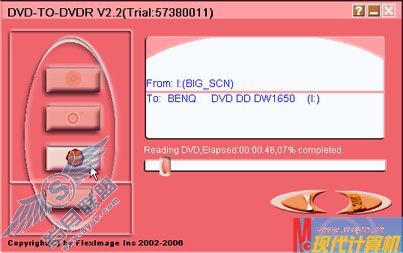
小提示:如果只有一台DVD刻录机,而没有DVD-ROM,那么可先将DVD影片放到刻录机里,并将来源光驱设为DVD刻录机。
准备要备份影片了,很难想象吧!就是这么简单,点击第3个按钮,然后在弹出的提示对话框中点击“是”按钮,即可展开备份DVD影片的工作。
备份的速度很快,不用离开电脑太久,看到画面显示“Finished”,就完成备份影片的大业了。
